Como alterar o nome de usuário e o nome de exibição do Twitch

Quer dar um novo começo ao seu perfil do Twitch? Veja como alterar o nome de usuário e o nome de exibição do Twitch com facilidade.

Embora o Apple Watch ofereça principalmente uma experiência watchOS tranquila, falhas como Always On Display não funciona , erros de rede Wi-Fi e o Watch não toca para chamadas recebidas podem estragar seu humor rapidamente. Este último pode ser bastante irritante, e aqui estão as principais maneiras de consertar o Apple Watch que não toca.
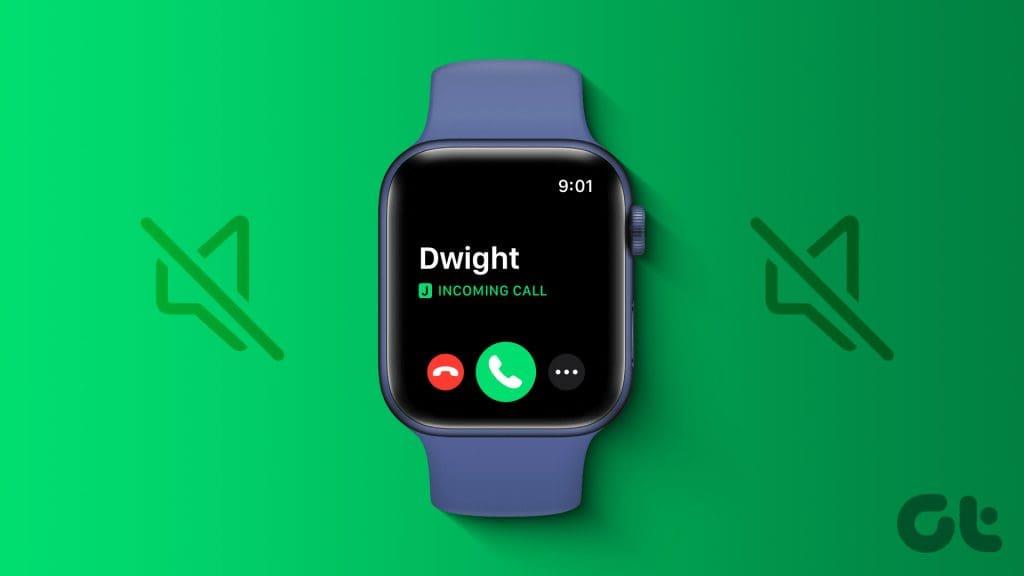
Você pode perder chamadas importantes quando o Apple Watch parar de tocar sem motivo. Vários fatores podem interromper a integração do Apple Watch com o iPhone. Vamos começar com o básico e passar para os truques avançados para receber alertas de chamadas em seus pulsos instantaneamente.
Você deve reiniciar o Apple Watch e o iPhone e tentar receber chamadas nos pulsos.
Passo 1: Continue pressionando os botões laterais e de volume simultaneamente. Use o controle deslizante para desligar o iPhone.
Passo 2: Aguarde alguns minutos e pressione o botão liga / desliga novamente até ver o logotipo da Apple.
Passo 1: Pressione a Coroa Digital para ir para a tela inicial e abrir Configurações.
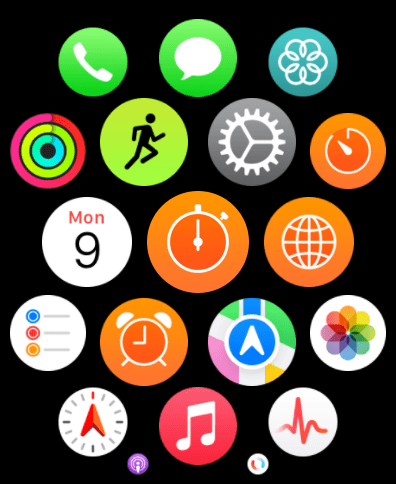
Etapa 2: vá até Geral.
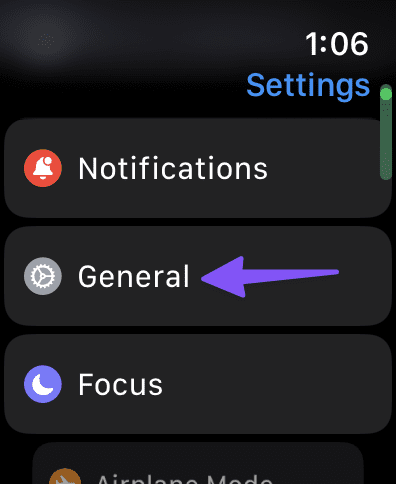
Etapa 3 : Selecione Desligar .
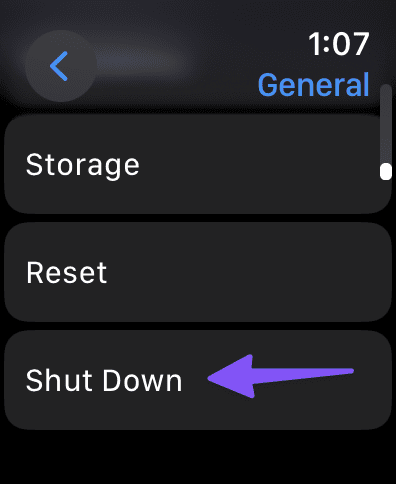
Passo 4: Pressione e segure a coroa digital para ligar o relógio.
Um modo de foco ativo no seu iPhone pode ser o principal culpado pelo problema do relógio não tocar. Você precisa desativar o Foco em Configurações ou Centro de Controle.
Você pode deslizar para baixo a partir do canto superior direito para abrir o Centro de Controle. Desative o modo Focus e também sincronize com o Apple Watch conectado.
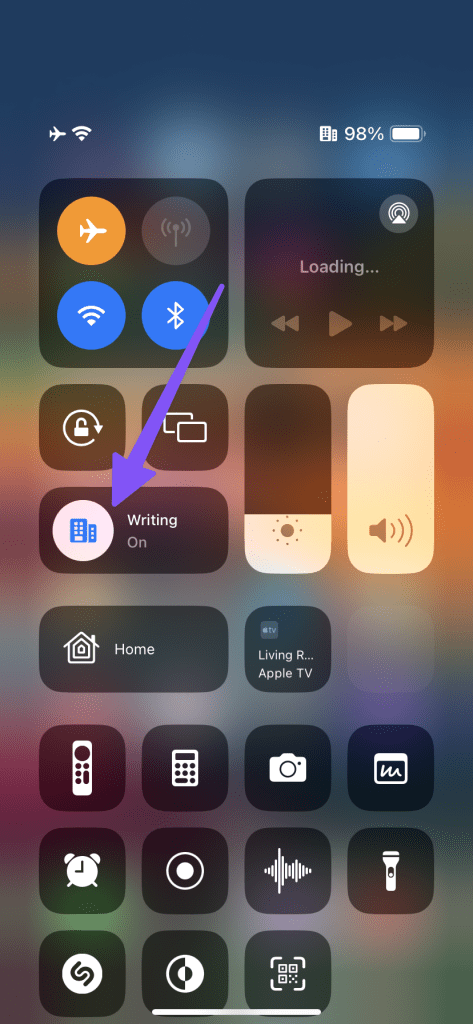
Se você ativou a opção de privacidade de notificação no Apple Watch, poderá enfrentar problemas ao receber alertas de chamadas.
Passo 1: Inicie o aplicativo Apple Watch no seu iPhone.
Passo 2: Role até Notificações e desative o botão Mostrar resumo quando bloqueado.
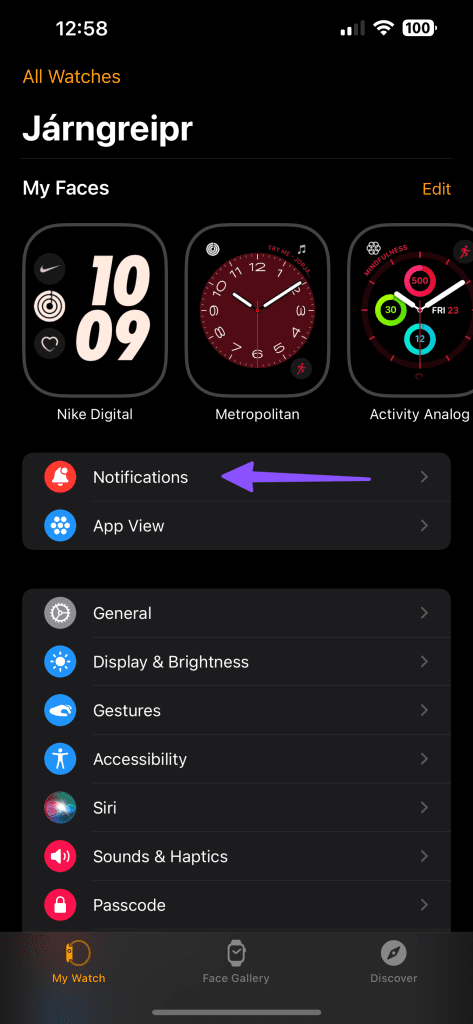
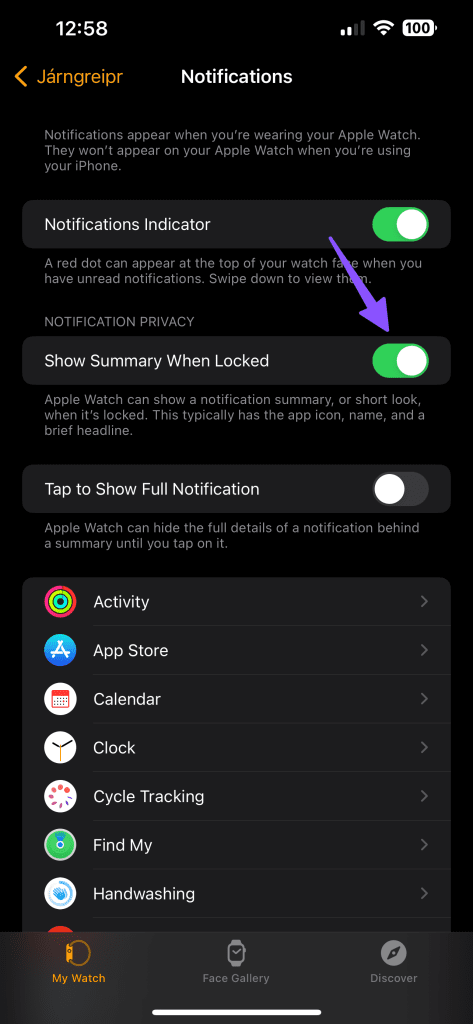
Você também pode abrir Configurações e rolar até Notificações para desativar a alternância de Privacidade de Notificações.
Você precisa verificar as notificações do telefone do seu Apple Watch.
Passo 1: Abra o aplicativo Apple Watch no seu iPhone. Vá até Notificações e selecione Telefone.
Passo 2: Toque em ‘Espelhar meu iPhone’ e pronto.
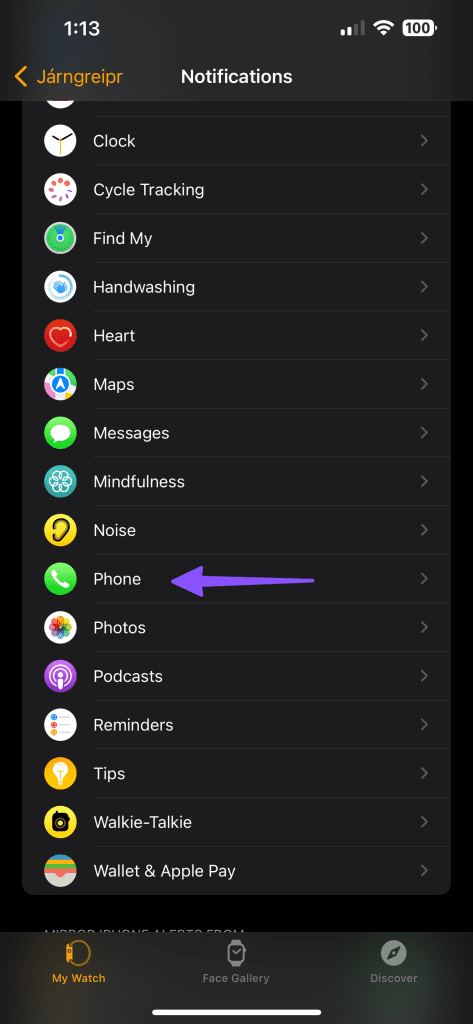
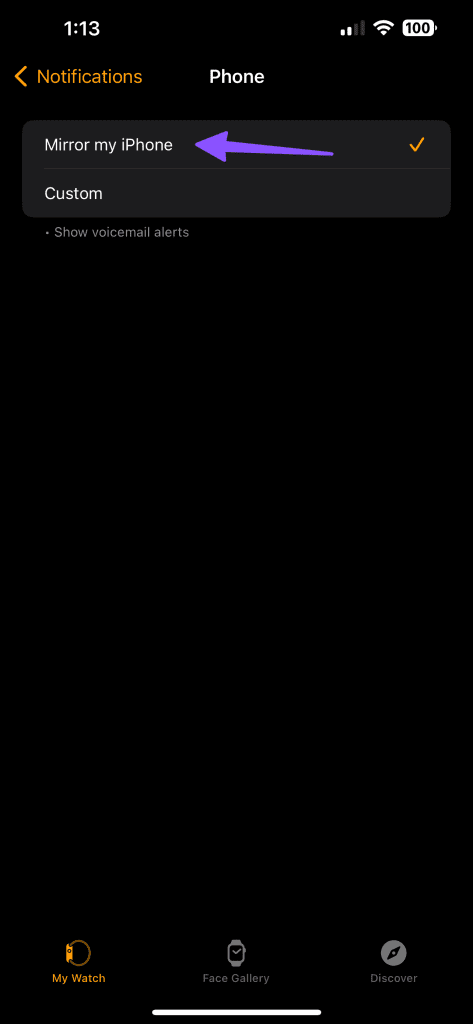
Você ainda enfrenta problemas com o Apple Watch que não toca no iPhone? Você precisa desemparelhar o Apple Watch do iPhone e emparelhá-lo novamente.
Passo 1: Coloque seu Apple Watch ao lado do iPhone.
Passo 2: Abra o aplicativo Watch e toque em Todos os relógios na parte superior.
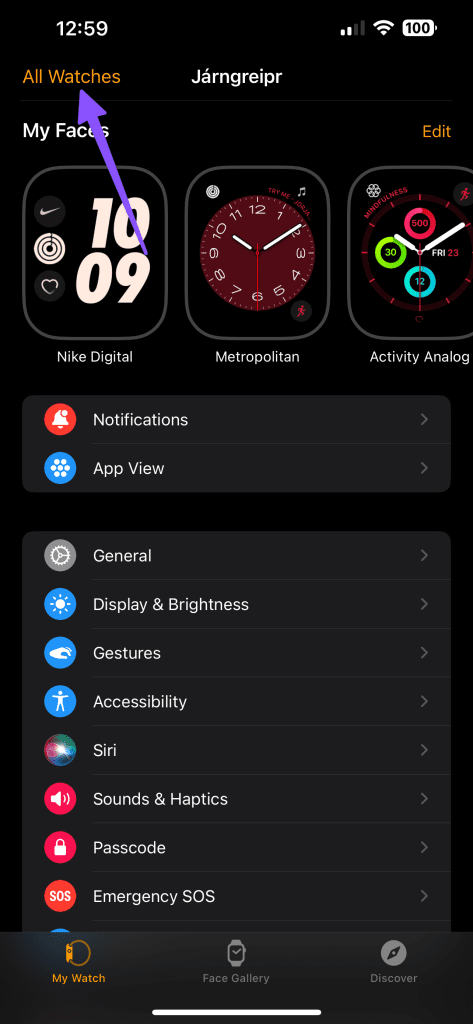
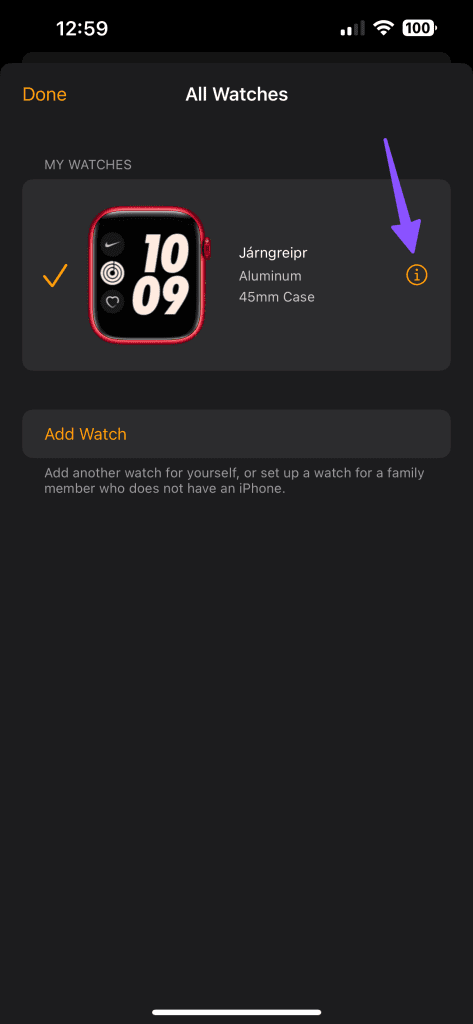
Etapa 3: toque no botão de informações ao lado do Apple Watch e toque em “Desemparelhar Apple Watch”.
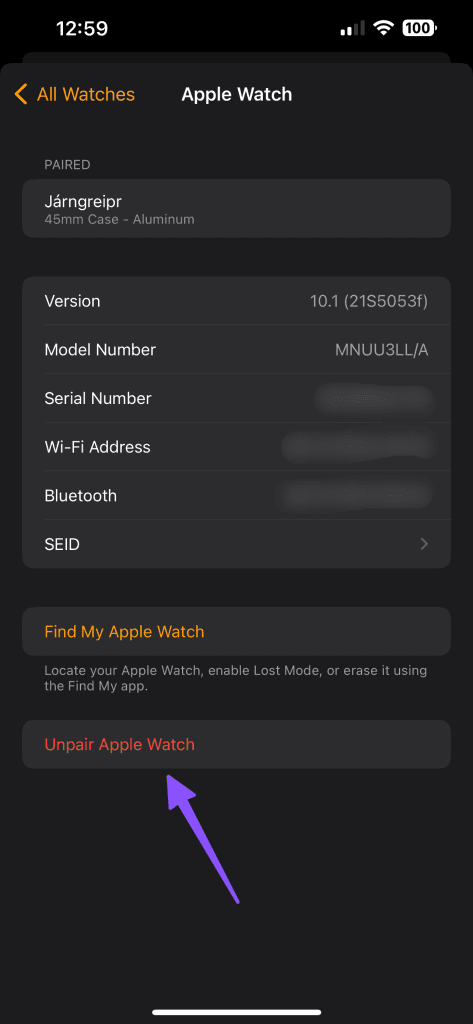
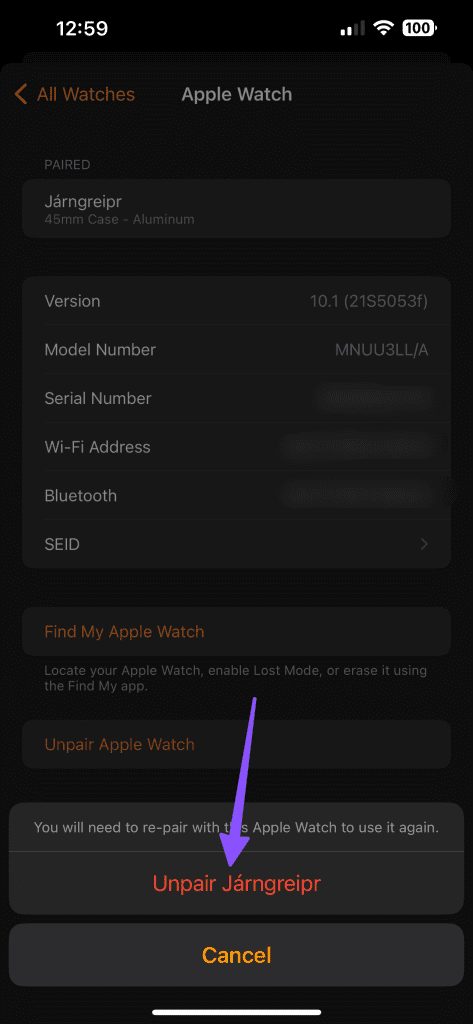
Passo 4: confirme sua decisão e digite seu ID Apple e senha para autenticar.
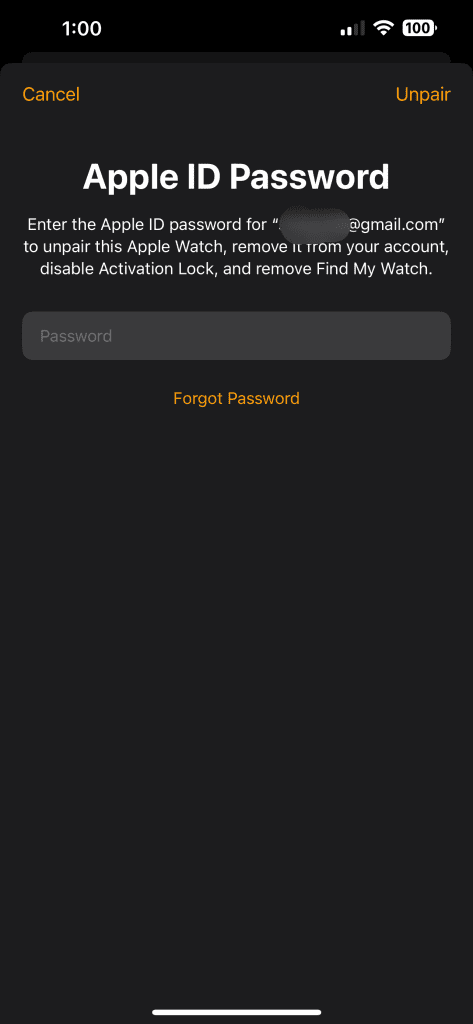
Ligue o Apple Watch e coloque-o ao lado do iPhone para começar a configurar o Watch.
Muitos usuários do Apple Watch conseguiram receber chamadas desativando a senha do Apple Watch. Aqui está o que você precisa fazer.
Passo 1: Abra o aplicativo Configurações no seu relógio.
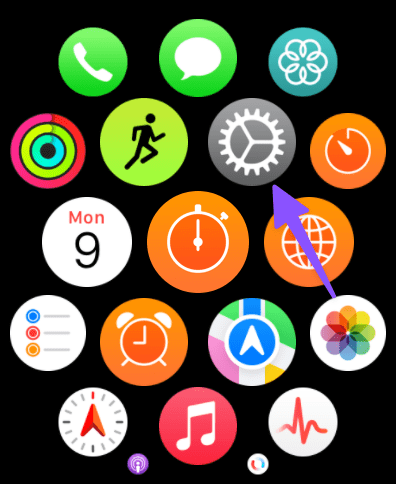
Passo 2: Vá até Senha e desative o botão de alternância.
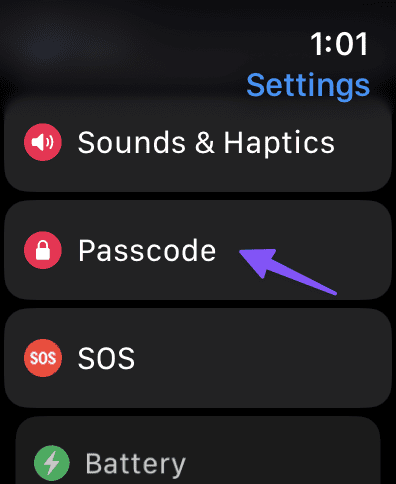
Você precisa permitir chamadas em outros dispositivos nas configurações do iPhone. Dessa forma, as chamadas recebidas do iPhone devem tocar no iPad, Mac e Apple Watch conectados.
Passo 1: Abra o aplicativo Configurações e vá até Telefone.
Etapa 2: selecione Chamadas em outros dispositivos e ative Permitir chamadas em outros dispositivos.
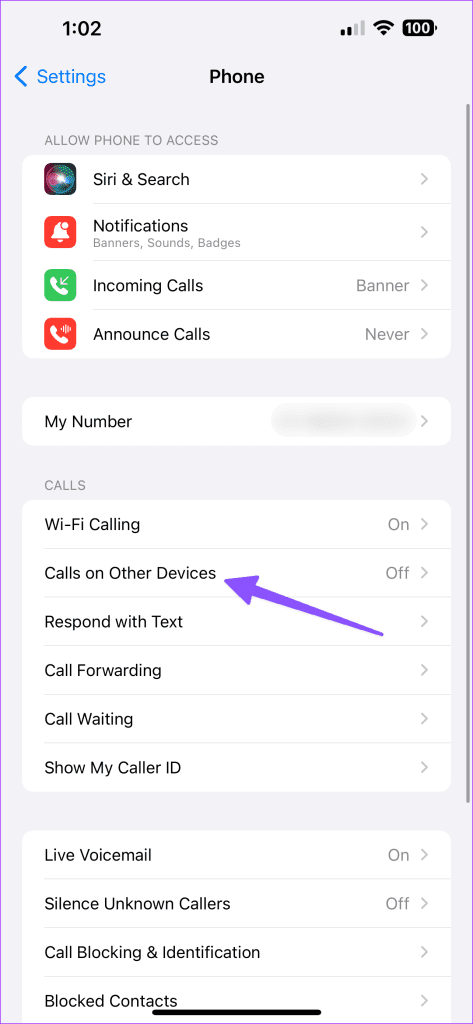

O seu Apple Watch toca sem ativar a tela? Faça um ajuste nas configurações do relógio e pronto.
Passo 1: Pressione a coroa digital no relógio e escolha o aplicativo Configurações.
Etapa 2: selecione Tela e brilho.
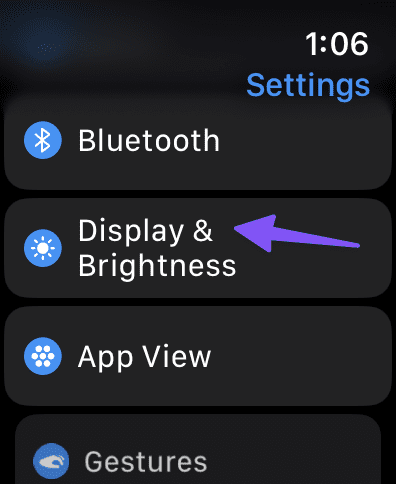
Etapa 3: ative o botão Wake on Wrist Raise.
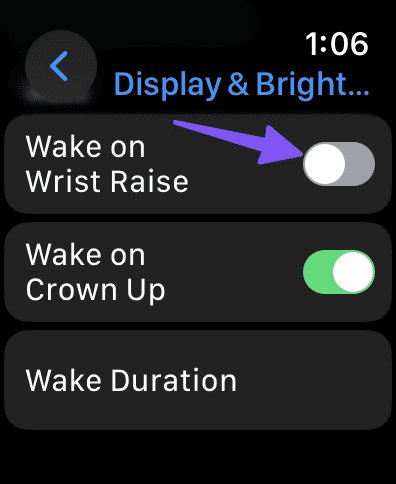
Você deve atualizar seu Apple Watch e iPhone para a versão mais recente para receber chamadas normalmente.
Passo 1: Abra o aplicativo Ajustes no seu iPhone e vá até Geral.
Passo 2: Selecione Atualização de software e instale a versão mais recente do iOS.
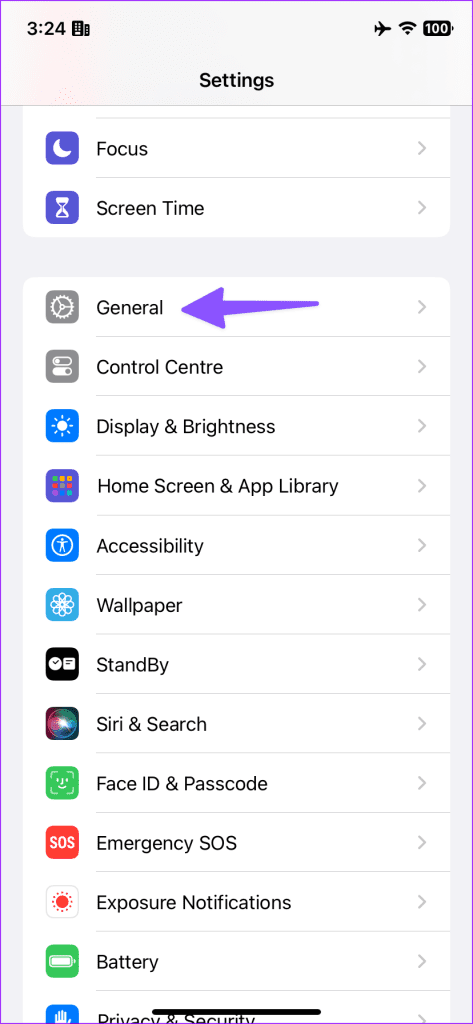
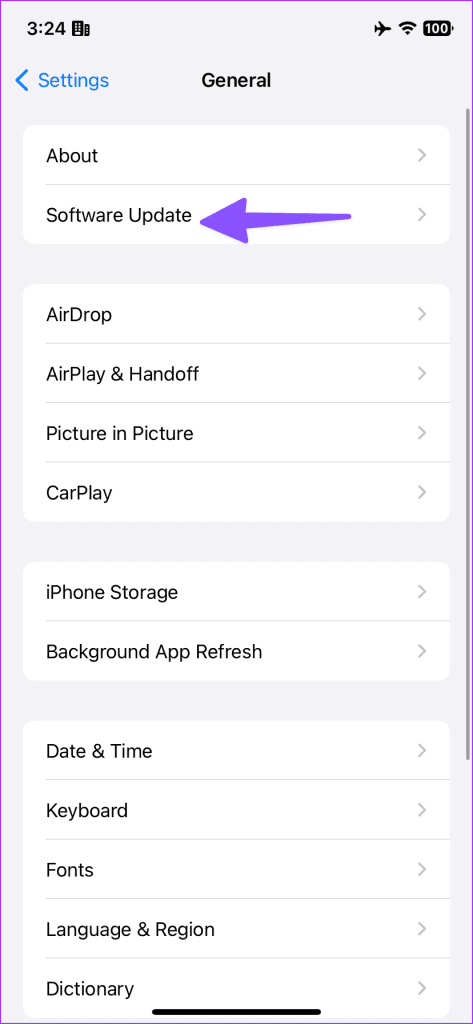
Agora, siga as etapas abaixo para atualizar seu Apple Watch.
Passo 1: Pressione a coroa digital no relógio, escolha o aplicativo Configurações e escolha o menu Geral.
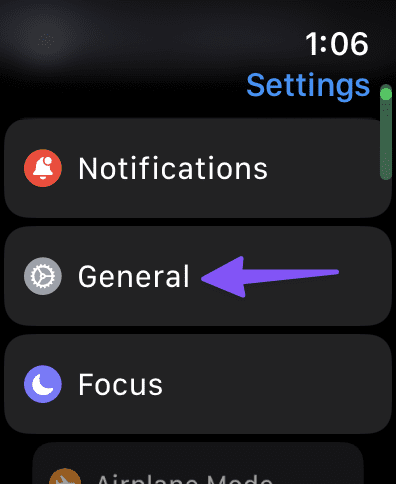
Passo 2: Toque em Atualização de software e instale a versão mais recente do watchOS.
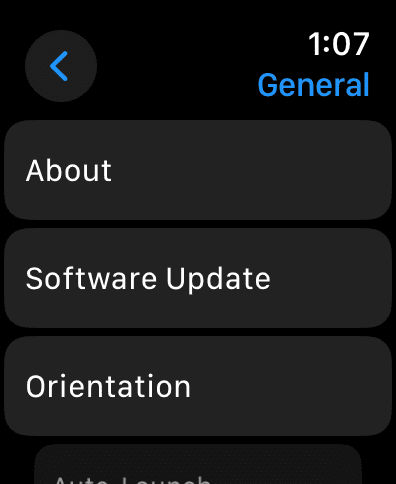
Quando nenhum dos truques funcionar, é hora de reiniciar o Apple Watch e configurá-lo do zero.
Passo 1: pressione a coroa digital no relógio, abra o aplicativo Configurações e selecione Geral.
Passo 2: Toque em Redefinir.
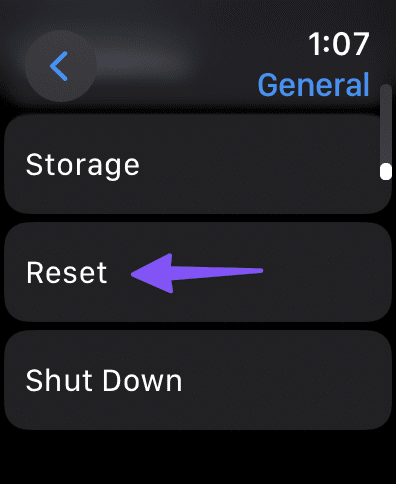
Etapa 3: clique em ‘Apagar todo o conteúdo e configurações’.
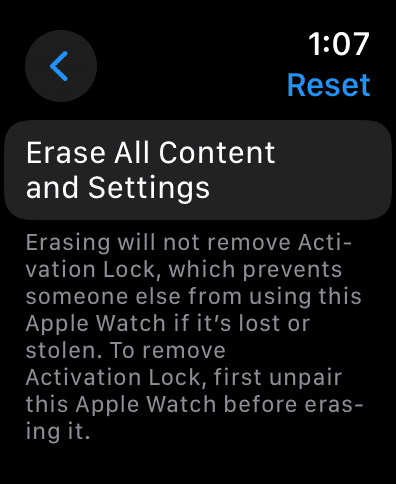
Siga as instruções na tela para redefinir o Apple Watch e configurá-lo novamente com o seu iPhone.
O Apple Watch é sem dúvida o smartwatch mais popular que existe. A empresa o atualiza frequentemente com novas versões de software e atualizações de hardware. Problemas como o Apple Watch não tocar quando o telefone toca anulam o propósito de usar um smartwatch em primeiro lugar. Qual truque funcionou para você? Compartilhe suas descobertas nos comentários abaixo.
Quer dar um novo começo ao seu perfil do Twitch? Veja como alterar o nome de usuário e o nome de exibição do Twitch com facilidade.
Descubra como alterar o plano de fundo no Microsoft Teams para tornar suas videoconferências mais envolventes e personalizadas.
Não consigo acessar o ChatGPT devido a problemas de login? Aqui estão todos os motivos pelos quais isso acontece, juntamente com 8 maneiras de consertar o login do ChatGPT que não funciona.
Você experimenta picos altos de ping e latência no Valorant? Confira nosso guia e descubra como corrigir problemas de ping alto e atraso no Valorant.
Deseja manter seu aplicativo do YouTube bloqueado e evitar olhares curiosos? Leia isto para saber como colocar uma senha no aplicativo do YouTube.
Descubra como bloquear e desbloquear contatos no Microsoft Teams e explore alternativas para um ambiente de trabalho mais limpo.
Você pode facilmente impedir que alguém entre em contato com você no Messenger. Leia nosso guia dedicado para saber mais sobre as implicações de restringir qualquer contato no Facebook.
Aprenda como cortar sua imagem em formatos incríveis no Canva, incluindo círculo, coração e muito mais. Veja o passo a passo para mobile e desktop.
Obtendo o erro “Ação bloqueada no Instagram”? Consulte este guia passo a passo para remover esta ação foi bloqueada no Instagram usando alguns truques simples!
Descubra como verificar quem viu seus vídeos no Facebook Live e explore as métricas de desempenho com dicas valiosas e atualizadas.








